Reklaam
Mõelge natuke aega ja kaaluge, kui palju tundlikku teavet olete praegu oma arvutisse salvestanud. Panga informatsioon? Perefotod? Finantsdokumendid?
Nii turvalised, nagu teie failid teie arvutis tunnevad, on need ka pahatahtlike kavatsuste peamised sihtmärgid. Tundlike kaustade kaitsmine parooliga on põhiline turvalisuse tagamise samm. Mõelge sellele kui virtuaalsele võlvile, mis krüpteerib kõik failid või täiendavad kaustad, mida oleksite vaja turvalisena hoida.
Siit saate teada, kuidas luua parooliga kaitstud kausta, et hoida oma väärtuslikud failid kaitstud ja alatuid pealtvaatajaid lahedalt hoida.
1. meetod: tekstipõhiste kaustade lukk
Ehkki Windows 10 ei luba kasutajatel vaikimisi parooliga kaitstud kaustu, saate oma valitud parooli abil kaustade lukustamiseks kasutada pakettskripti. Kui sa pole skriptskriptidega tuttavad Kuidas luua pakettfaili (BAT) viies lihtsas etapisSee artikkel kirjeldab, kuidas luua Windowsi opsüsteemi jaoks viit lihtsat sammu kasutades pakkfaili. Loe rohkem , siin on praimer.
Alustage navigeerimisega kaustas, mille soovite lukustada. Ma loon uue kausta kasutamiseks virtuaalse seifina nimega Ohutu.
Topeltklõpsake kausta. Loote oma pakkfaili kataloogis, kuhu teie kataloog salvestatakse lukus kausta. Looge kaustas tühi tekstidokument, paremklõpsake tühjal kohal ja valige Uus> tekstidokument.
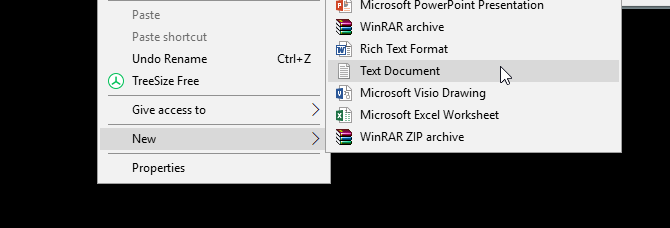
Kopeerige ja kleepige sellesse dokumenti järgmine kood:
cls. @ECHO OFF. pealkiri Kaustakapp. kui eksisteerib "Juhtpaneel. {21EC2020-3AEA-1069-A2DD-08002B30309D}", siis avage lukustus. kui EI eksisteeri kappi, siis võtke kasutusele MDLOCKER.: KINNITAGE. kaja Kas olete kindel, et soovite kausta lukustada (jah / ei) sea / p "cho =>" kui% cho% == Y läheb lukku. kui% cho% == y läheb LUKK. kui% cho% == n ei lähe LÕPPU. kui% cho% == ei lähe LÕPPU. echo Vale valik. goto kinnita.: LUKUSTUS. ren Locker "Juhtpaneel. {21EC2020-3AEA-1069-A2DD-08002B30309D}" attrib + h + s "Juhtpaneel. {21EC2020-3AEA-1069-A2DD-08002B30309D}" echo Kaust lukustatud. goto lõpp.: LUKUSTUS. echo Sisestage parool kausta avamiseks parool. set / p "pass =>" kui EI%, siis% == teie_parool läheb viga. attrib -h -s "Juhtpaneel. {21EC2020-3AEA-1069-A2DD-08002B30309D}" ren "Juhtpaneel. {21EC2020-3AEA-1069-A2DD-08002B30309D}" kapp. echo kaust lukustatud edukalt. goto lõpp.: VIGA. echo Vale parool. goto lõpp.: MDLOCKER. md Locker. kajakapp on edukalt loodud. goto lõpp. :LõppParooli määramiseks muutke su salasõna natuke reas kui EI “% pass% == oma_parool”, siis MÄRKIGE teie valitud paroolile:
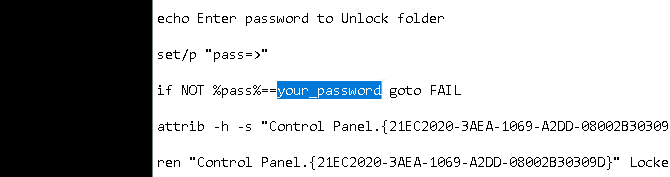
Kui olete oma parooli lisanud, minge aadressile Fail> Salvesta nimega oma Notepadi programmis. Pange sellele nimi, mida soovite, Kapp minu puhul, kuid veenduge, et lisate faili .bat laiend. Sel juhul panen oma toimikule nime Locker.bat (tagades, et lisasin laienduse).
Kausta Locker loomiseks topeltklõpsake BAT-faili. See on kaust, mis lukustatakse teie parooliga. Nüüd peaks teil olema kaust ja fail nimega Kapp.
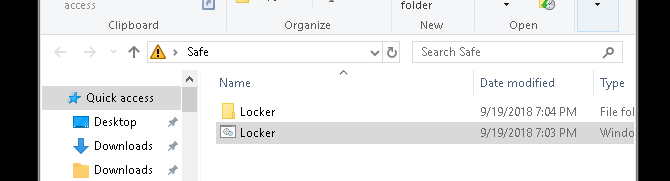
Paigutage kõik tundlikud dokumendid sellesse kausta kausta. Kui olete oma failid paigutanud, topeltklõpsake uuesti oma Locker.bat-i failil. Avaneb käsuviip, kus küsitakse, kas soovite oma kausta lukustada. Sisend Y ja vajutage Sisenema.
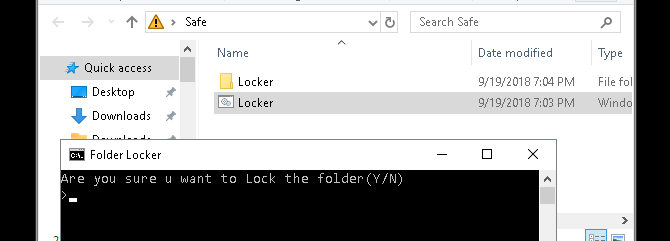
Poiss! Teie kaust peaks kaduma. See on teie BAT-faili loomulik kõrvalprodukt.
Oma failidele uuesti juurde pääsemiseks topeltklõpsake faili Locker.bat. Teil palutakse sisestada faili loomisel lisatud parool.
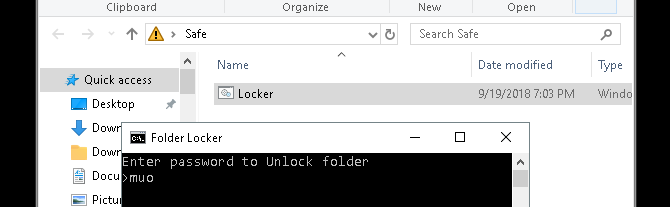
Voila! Kui sisestate parooli õigesti, ilmub uuesti kaust Locker.
Märge: Seda BAT-faili saab muuta arvuti kaudu. See tähendab, et teised, kes seda trikki tunnevad, võivad teie parooli vahetada. Enamasti lisab see vahva väike trikk teie kõige tundlikumatele kohalikele dokumentidele vajaliku puhvri!
Kui soovite rohkem teada saada mida BAT-failid saavad teha Kuidas kasutada Windowsi pakkfailide käske korduvate ülesannete automatiseerimiseksKas täidate sageli igavaid ja korduvaid ülesandeid? Pakkfail võib olla just see, mida otsite. Kasutage seda toimingute automatiseerimiseks. Näitame teile käske, mida peate teadma. Loe rohkem , oleme teid katnud.
2. meetod: ZIP-kausta lukk
Kuigi ülaltoodud trikk kasutab vaikeprogrammi Notepad, saate ka tundlikke dokumente nii lukustada kui ka tihendada, kasutades populaarset töölauaprogrammi nimega 7-Zip.
Tavaliselt harjunud pakkige kaustad lahti ja failid ekstraheerige, 7-Zip võimaldab kasutajatel ka oma kaustu parooliga kaitsta. Selle meetodi järgimiseks laadige esmalt alla 7-tõmblukk.
Kui 7-Zip on alla laaditud ja installitud, klõpsake nuppu Start menüü ja tippige 7 zip. Valige 7-ZIP-failihaldur valik. Seejärel leidke fail või kaust, mida soovite kaitsta, klõpsake sellel ja klõpsake nuppu Lisama akna ülaosas olev valik.
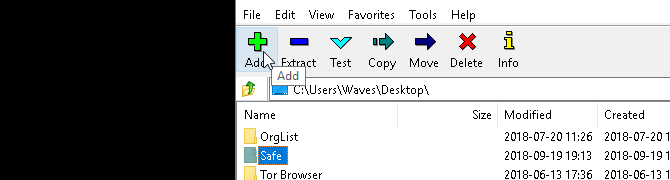
Järgmisena sisestage uus parool väljale Krüptimine sektsiooni. Kui olete lõpetanud, klõpsake nuppu Okei. Kontrollige oma kausta asukohta ja leiate ZIP-faili, mille nimi on sama kui algses kaustas.
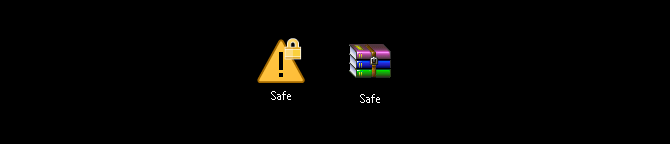
Nüüd, kui teil on ZIP-fail, kustutage algne kaust (kuna selle hoidmine lükkaks teie uue ZIP-faili kaitsmise parooliga).
Soovitav on luua teine ZIP-faili sisaldav kaust, kuna selle lahtipakkimine võib teie failid kataloogis hajutada. Allolevas näites Tundlikud dokumendid kaust hoiab minu pakitud Ohutu faili.
Paremklõpsake oma ZIP-faili ja valige 7-tõmblukk> väljavõte siit. Teil palutakse sisestada oma parool.
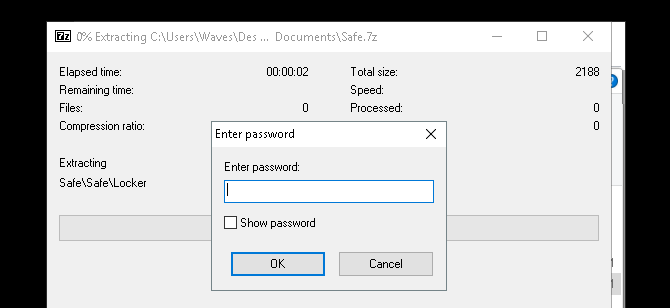
Sisestage oma parool ja teie failid ilmuvad teie kataloogi.
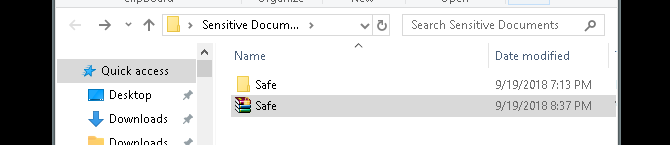
See selleks! Kuigi see meetod pole täpselt õigeaegne, kuna peate iga kord, kui peate oma faile lisama või vaatama, läbima kogu protsessi, töötab see suurepäraselt ja kasutab ainult seda usaldusväärset tarkvara.
Muide, me oleme ka vaadanud kuidas parandada kausta vigu „juurdepääs keelatud” Kaustas "Juurdepääs keelatud" vigu Windows 10-s? 5 lihtsat parandustKui proovite teatud kaustadele või failidele juurde pääseda, näete Windows 10-s "Juurdepääs on keelatud"? Selle probleemi lahendamiseks toimige järgmiselt. Loe rohkem kui teil on probleeme kataloogi sattumisega.
3. meetod: peitke failid ja kaustad
Nüüd, kui olete oma kausta lukustanud, võite astuda ka täiendava sammu kausta peitmine vaate eest Kuidas peita faile, kaustu ja draive Windows 10-sKas peate oma arvutis faile ja kaustu peitma? Siin käsitleme viit viisi failide, kaustade ja isegi draivide peitmiseks Windowsis. Loe rohkem .
Paremklõpsake failil või kaustal või oma valikul ja valige Omadused. Kontrolli Varjatud valik atribuutide kõrval. Klõpsake nuppu Kandideeri ja siis Okei.
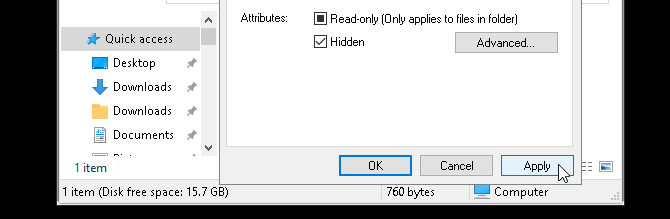
Teie fail või kaust peaks nüüd kaduma. Kausta uuesti kuvamiseks klõpsake nuppu Vaade vahekaarti oma Windows 10 failihalduris. Seejärel valige Valikud> Muuda kausta- ja otsinguvõimalusi.
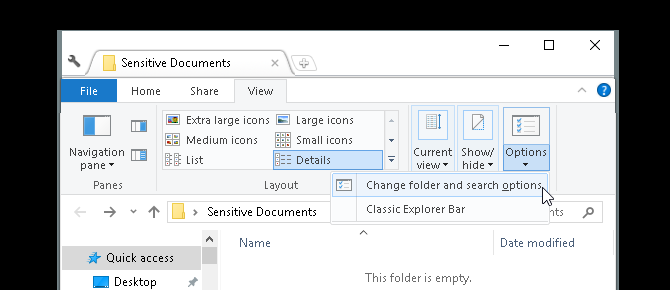
Järgnevas Faili suvandid klõpsake aknas Vaade sakk. Lõpuks klõpsake suvandit sildiga Kuva peidetud failid, kaustad ja draivid all Varjatud failid ja kaustad. Klõpsake nuppu Kandideeri ja siis Okei.
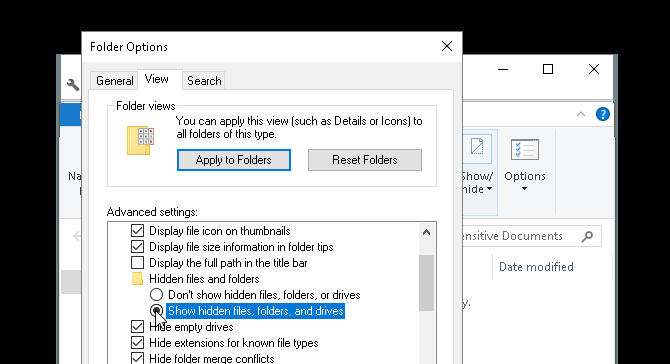
Nüüd peaksite saama oma faili või kausta vaadata. Faili või kausta varjatud taastamiseks minge uuesti aknasse Failide suvandid ja valige Ärge kuvage peidetud faile, kaustu ega draive. See selleks!
Lukustage Windowsi kaustad, et andmed oleksid turvalised
Ülaltoodud lihtsate meetodite abil saate valida kas ühe või kõik kolm. Ükskõik, mida valite, võite olla kindel, et teie varasemad tundlikud dokumendid on turvalised täiendava kaitsekihi korral, mis pole teie arvutis vaikimisi lubatud.
Vahel on varguse vältimiseks vaja vaid paroolilukku. See kehtib nii virtuaalse kui ka reaalse maailma kohta. Ja teie ülesandeks on oma arvuti kuulikindlus parimad arvuti turbevahendid Parimad arvuti turvalisuse ja viirusetõrje tööriistadKas olete mures pahavara, lunavara ja viiruste pärast? Siin on parimad turvalisuse ja viirusetõrje rakendused, mida peate kaitsma. Loe rohkem .
Christian on hiljuti lisatud MakeUseOfi kogukonda ja innukas lugeja kõigest, alates tihedast kirjandusest kuni Calvini ja Hobbesi koomiksiteni. Tema kirg tehnoloogia vastu on ainult tema soov ja valmisolek aidata; Kui teil on küsimusi (enamasti) millegi kohta, saatke meile julgelt meili!

